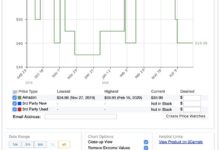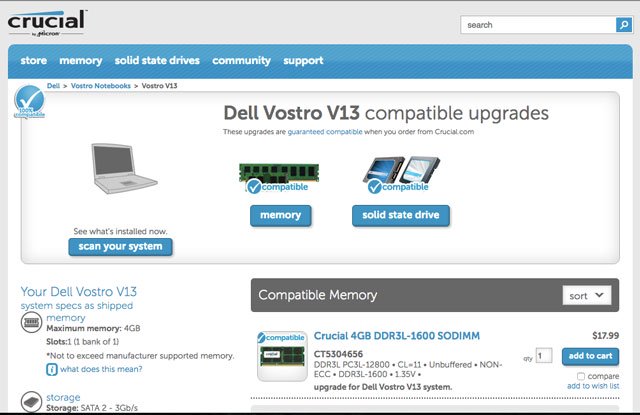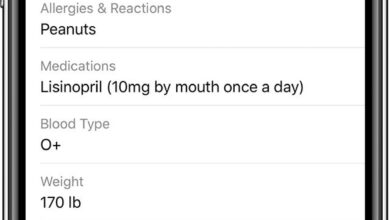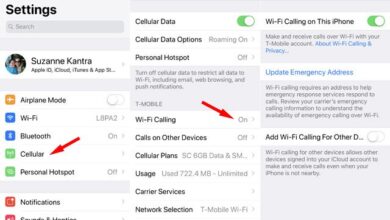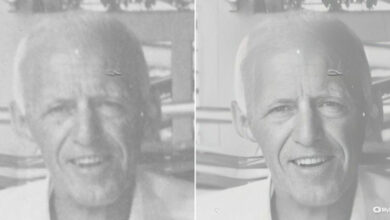Les rédacteurs de Lojiciels.com examinent les produits de manière indépendante. Pour nous aider à soutenir notre mission, nous pouvons gagner des commissions d’affiliation à partir des liens contenus dans cette page.
L’achat d’un nouvel ordinateur n’est pas une mince affaire. Un nouvel ordinateur portable ou de bureau peut coûter des centaines, voire des milliers de dollars. Vous voulez donc qu’il fonctionne sans problème et silencieusement pendant des années. Et s’il tombe en panne, la récupération de vos programmes et fichiers peut être un véritable casse-tête (c’est pourquoi nous vous recommandons de toujours conserver les fichiers importants sauvegardés).
Nous avons pris contact avec le propriétaire et PDG de New York Computer Help, Joe Silverman, pour lui demander conseil sur la façon dont il prolonge la vie de son ordinateur – cela fait 15 ans et ça continue pour son PC. « Je continue à mettre à jour et à réparer », dit-il. « Mes amis sont impressionnés par le fait qu’il fonctionne toujours.
Contenu
1. Choisir le bon ordinateur
Que vous optiez pour un ordinateur de bureau ou un ordinateur portable, le choix de la bonne combinaison de pièces dans votre nouvelle machine l’aidera à entrer dans le moyen âge. Les Mac et les PC peuvent être personnalisés avant l’achat, bien que les ordinateurs de bureau – et dans une certaine mesure les ordinateurs portables – aient des composants plus évolutifs, un autre facteur qui peut allonger la durée de vie numérique.
Choisissez le modèle avec le meilleur processeur que vous pouvez vous permettre
Le processeur, ou CPU, est responsable de l’exécution des programmes d’un ordinateur et ne peut être mis à niveau ultérieurement, du moins pour une augmentation appréciable de la vitesse. Le modèle de processeur est lié à une carte mère (qui abrite tous les composants de l’ordinateur) qui a peu de chances d’être compatible avec des processeurs plus rapides à l’avenir.
Même si vous n’êtes pas un utilisateur dit intensif – un joueur, un éditeur vidéo, un producteur de musique, par exemple – le citoyen moyen est très exigeant envers son ordinateur. Avec le streaming, la connectivité en ligne constante, la vidéo HD et les programmes multitâches, M. Silverman recommande d’opter pour une puce Intel i7 quadricœur, ou l’équivalent, pour fonctionner sans problème maintenant et dans un avenir proche.
Choisissez un disque dur aussi grand que possible
Les disques durs pleins ralentissent les ordinateurs, et avec les photos des smartphones qui atteignent au moins 3 Mo, les programmes de plus en plus sophistiqués et le passage à la haute définition, vous voudrez vous assurer que vous avez assez de stockage pour les fichiers gargantuesques du futur.
« Je vous recommande d’aller aussi gros que vous pouvez vous le permettre au début », dit M. Silverman. « Mettre à jour un disque dur est un casse-tête pour l’utilisateur moyen ». Un bon pari est un disque dur de 1 To ou plus avec une vitesse de 7200 tr/min (la vitesse affecte le temps de démarrage, et le temps de chargement des programmes).
Il est particulièrement important de faire des économies si vous achetez un ordinateur portable. La mise à niveau du disque dur par vos soins peut affecter votre garantie si les instructions à cet effet ne figurent pas dans votre manuel, bien que l’envoi des ordinateurs portables PC et Mac à des centres de réparation agréés soit un moyen de le faire sans risque pour la garantie.
Gardez à l’esprit que vous ne voudrez pas faire de mises à niveau par vous-même avant la fin de la période de garantie – en particulier pour les Mac – et que les mises à niveau autorisées auront un coût et des inconvénients que vous pourriez tout aussi bien compenser dès le début.
Choisissez les lecteurs à semi-conducteurs plus tard
Les disques durs à semi-conducteurs sont beaucoup plus rapides et moins susceptibles de tomber en panne, car ils ne comportent pas de pièces mécaniques. Mais il est préférable de commencer par un disque dur ordinaire, car il a une plus grande capacité de stockage : les disques durs internes des ordinateurs portables peuvent atteindre 2 To et ceux des ordinateurs de bureau 6 To, alors que les disques durs internes des SSD ont généralement une capacité de 500 Go ou moins.
Les SSD font également grimper le prix de manière significative. Ainsi, si vous êtes soucieux de votre budget et que vous n’avez pas besoin de temps de chargement et de démarrage de programme super rapide, un disque dur avec beaucoup d’espace est tout aussi efficace pour maintenir votre ordinateur en marche.
(Exception faite de certains ordinateurs portables et de tous les MacBooks, qui sont livrés avec des SSD intégrés, ce qui exclut toute possibilité de mise à jour ultérieure. Voir le conseil ci-dessus).
Ne pas épuiser la mémoire vive
Avec tous les flux, la navigation sur le web et les multiples programmes ouverts dans une journée informatique moyenne, Silverman recommande un minimum de 8 Go de RAM pour un traitement multitâche et général des programmes en douceur.
Mais il n’est pas nécessaire d’aller plus haut, sauf si vous travaillez avec des fichiers volumineux comme des images RAW ou des vidéos HD, si vous voulez jouer à des jeux haut de gamme ou si vous avez généralement des dizaines d’onglets de navigateur ouverts. Dans ce cas, 16 Go pourrait être un meilleur point de départ.
Cela dit, la mémoire vive est relativement bon marché et facile à mettre à niveau – même pour la plupart des Mac – et il est plus rentable d’utiliser une quantité modeste de mémoire vive qui correspond à vos besoins actuels, et d’insérer une carte de mémoire vive supplémentaire si votre ordinateur commence à ralentir.
Les ordinateurs de bureau peuvent durer plus longtemps que les ordinateurs portables
Les ordinateurs de bureau étant modulaires, la plupart des composants peuvent être mis à niveau lorsqu’ils s’usent, ce qui redonne vie à de vieilles bêtes. Si vous optez pour un ordinateur de bureau et que vous voulez qu’il dure le plus longtemps possible, évitez les ordinateurs tout-en-un (qui ne peuvent généralement pas être mis à niveau) et choisissez une tour de bureau avec de l’espace pour ajouter des disques durs et des cartes RAM supplémentaires, qui peuvent tous deux aider les ordinateurs à fonctionner sans problème plus longtemps.
Les ordinateurs de bureau Mac peuvent également être équipés d’un disque dur et d’une carte mémoire vive, mais si vous êtes un joueur qui veut se tenir au courant des jeux plus exigeants, les ordinateurs de bureau PC sont un meilleur choix pour la longévité, car les cartes graphiques peuvent également être mises à niveau, tandis que les Mac (à l’exception des anciens Mac Pros) ont des cartes graphiques qui sont fusionnées à la carte mère ou intégrées au processeur.
2. Entretenir correctement votre ordinateur
Les ordinateurs commencent à ralentir, essentiellement parce que nous les utilisons – des fichiers sont créés, des fragments s’accumulent, des logiciels malveillants sont contractés et les disques durs se remplissent. Un peu de maintenance peut aider votre ordinateur à fonctionner comme (presque) neuf, même s’il approche du grand 1-0.
Gardez votre ordinateur propre (et donc, cool)
« Le tueur numéro un d’un ordinateur de bureau ou portable est la poussière ou les débris à l’intérieur du système », dit Silverman. Cela peut gommer les différents composants, surchauffer le système et faire brûler les pièces. Pour nettoyer les débris, il suffit d’utiliser une bombe à air comprimé pour faire exploser les orifices d’aération d’un ordinateur portable (veillez à souffler l’air vers l’extérieur pour ne pas pousser la poussière plus loin), ou de dévisser et d’ouvrir une tour de bureau pour faire de même.
Pour les ordinateurs portables : Prenez soin de la batterie
Tous les quelques mois, laissez la batterie descendre à 0%, puis rechargez-la à 100%. Essayez de ne pas la laisser branchée en permanence sur un chargeur. « Lorsque vous rechargez la batterie de cette manière, elle s’épuise avec le temps », explique M. Silverman.
Méfiez-vous des mises à jour de l’OS
Selon M. Silverman, toutes les mises à jour du système d’exploitation ne sont pas forcément une bonne idée. Il considère que Mac OS X Yosemite et Windows 10 sont des systèmes gourmands en ressources qui peuvent ralentir les ordinateurs plus anciens, même s’ils ont techniquement la configuration minimale requise. « Qu’est-ce qui peut se passer quand la mise à jour vers les porcs de processeur [like these OSes]est que la compatibilité des appareils périphériques tels que les imprimantes peut cesser de fonctionner », explique M. Silverman. « Nous réglons ces problèmes en revenant au système d’exploitation précédent, mais le client moyen peut ne pas le savoir et penser qu’il a besoin d’un nouvel ordinateur ».
Télécharger les mises à jour du programme et du matériel
D’autre part, l’installation de mises à jour de programmes et de pilotes pour votre matériel, y compris les composants internes et les accessoires périphériques tels que les imprimantes, permet de faire tourner le tout en douceur.
Le nettoyage de printemps de votre ordinateur
Pour aider votre ordinateur à fonctionner de manière fiable, désencombrez-le dans le but d’avoir au moins 20% de capacité restante sur votre disque dur ; une fois qu’il sera rempli à 90%, vous ne connaîtrez que trop bien la roue de la mort ou le sablier qui tourne sans cesse alors que votre Mac ou PC entame la douloureuse descente à la vitesse de la mélasse.
Commencez par vider votre corbeille et supprimez les programmes que vous n’utilisez plus. Pour d’autres conseils, consultez notre guide de nettoyage de votre ordinateur.
Faites une vérification du disque
Les disques durs commencent à tomber en panne au bout de trois ans environ, explique M. Silverman. Vous pouvez rechercher des erreurs sur le vôtre à l’aide de l’Apple Hardware Test (Mac), qui testera tous les composants internes, ou sur Windows avec Ordinateur > Propriétés > Outils > Vérifier maintenant. S’il s’agit du disque principal (où Windows est installé), vous devrez programmer une vérification du disque pour le prochain redémarrage.
Faire une installation propre de Windows ou MacOS
L’option nucléaire de la maintenance informatique, cela implique de tout sauvegarder, d’effacer votre disque dur et de réinstaller votre système d’exploitation (Mac ou PC), libre de tout fichier que vous avez créé ou de tout programme que vous avez téléchargé. C’est une chose à envisager au bout de quelques années, si votre système a considérablement ralenti, dit M. Silverman, et si vous avez fait le grand nettoyage de printemps en vain.
3. Mise à jour de votre ordinateur
Lorsque, malgré tous vos efforts, vous remarquez que votre ordinateur est toujours gelé lorsque vous essayez de passer d’une fenêtre Firefox à 15 onglets à Spotify, il y a quelques mesures que vous pouvez prendre pour prolonger son temps avec vous.
Moderniser la RAM
En supposant que vous avez exclu les raisons réparables de la lenteur de votre ordinateur, notamment un virus (voir notre recommandation pour le meilleur logiciel antivirus), un disque dur défectueux et toute autre déficience du programme, vous pouvez alors envisager de mettre à niveau la mémoire vive, ce qui améliorera le bon fonctionnement de votre ordinateur. Si vous avez acheté un ordinateur de bureau ou un ordinateur portable, réjouissez-vous : la plupart d’entre eux disposent de plusieurs emplacements de mémoire vive (RAM), ce qui vous permet de doubler, tripler ou quadrupler votre mémoire vive.
Certains ordinateurs de bureau et Macbooks peuvent être mis à niveau par les utilisateurs sans annuler la garantie ; d’autres doivent être envoyés à un atelier de réparation agréé, tandis que l’iMac 21,5 pouces de fin 2015 ne peut pas être mis à niveau du tout.
Pour connaître les mises à jour de mémoire vive disponibles pour votre ordinateur, essayez l’outil d’options de mémoire de Kingston, ou rendez-vous sur Crucial.com pour connaître les options de mémoire et de lecteur de stockage compatibles.
Mise à niveau vers un disque dur
Une mise à niveau du disque dur interne permet d’augmenter considérablement les performances des Mac et des PC. Lorsque vous avez installé toute la mémoire vive que votre ordinateur peut prendre en charge et que votre ordinateur est encore gelé, une mise à niveau du SSD est la renaissance ultime.
« Je laisserais cela durer, car c’est le plus difficile – il faut tout sauvegarder et réinstaller le système d’exploitation », dit Silverman.
Votre bureau doit avoir de la place pour plus d’un lecteur. Ouvrez le boîtier et insérez le nouveau SSD à côté de votre ancien disque dur (que vous devez utiliser pour le stockage des données, car les SSD ont une capacité moindre), sauvegardez votre disque dur et réinstallez Windows ou OS X sur ce disque (un processus qui effacera tout le contenu du disque original, il est donc impératif de faire une sauvegarde avant de commencer). Le résultat ? Un système léger et rapide qui semble avoir la moitié de son âge.
[Image credit: smiling woman with laptop via Shutterstock, Dell].